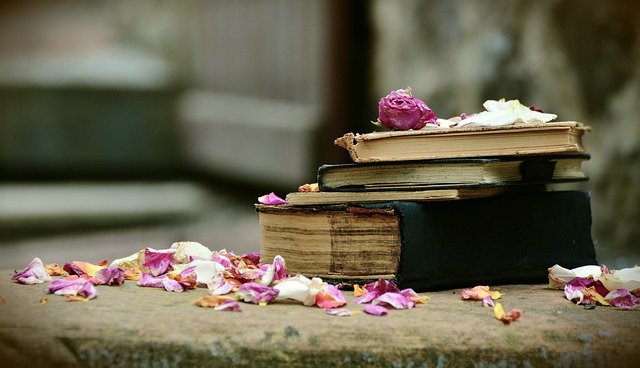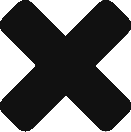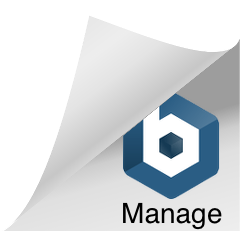いったいPower BIで何ができるの?
細かい説明はいっぱいあるけど一体何ができるかわからない。
と思っている方にPower BIの機能を使ってできることを紹介します。
この紹介はPower BIサービスの有料版も含まれています。
- Power BIの購入を検討しているけど何に使うかわからない
- Power BIを購入したけど費用にあった効果がでていない
という方に参考になるようにPower BIを活用する方法について書いています。
できること全体マップ
Power BIでできるのは主にこの4つです。
- Power BI Desctopで分析
- ダッシュボードでKPI確認
- スマホ/タブレットでデータをいつでも確認
- Embeddedで他サイトでもPower BIのグラフを活用
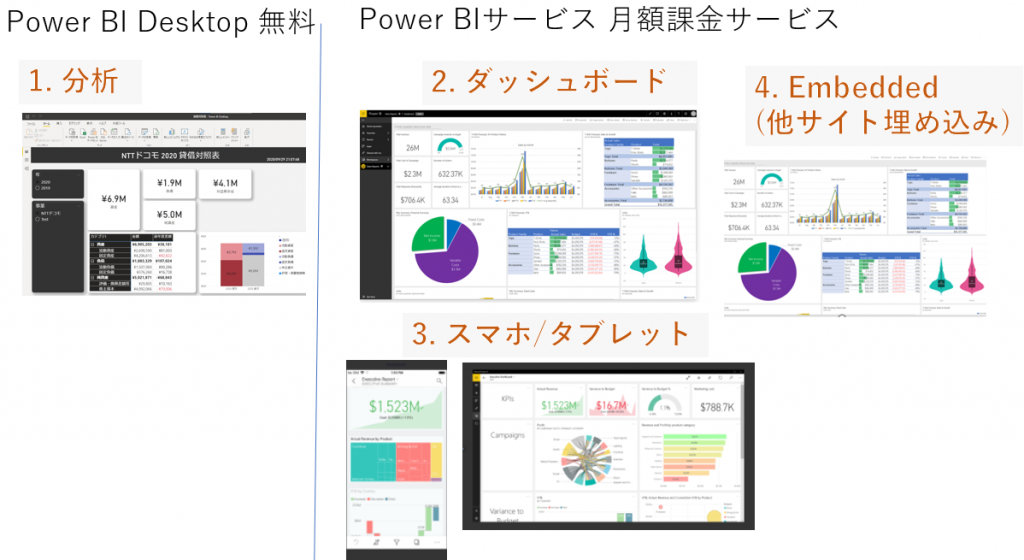
この4つの機能の特徴を使って業務に役立てていきます。
次の章からは活用例を紹介していきます。
Power BI Desktop
分析:グラフどうしが連動することで多彩な分析をする
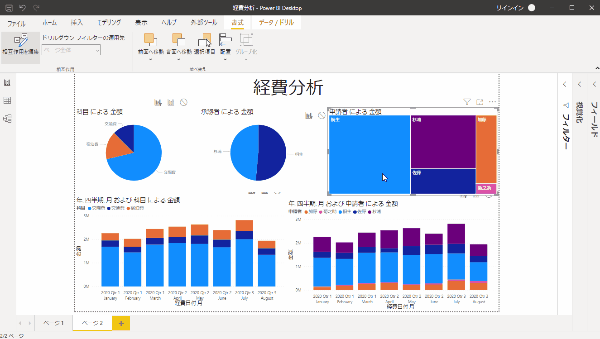
Power BIの一番の機能はグラフをクリックすると他の表も変わる機能です。
上の例では部の経費申請全体を表示しています。
個人別の経費金額のグラフをクリックするとクリックした人の経費のみ表示されます。
活用1:個人でのデータ分析
ExcelデータをPower BIにとりこんで、データをいろいろな角度からみるのに使います。
慣れれば10分ぐらいでできますので、深くデータを確認したい時におすすめです。
活用2: 上司に四半期など定期的に分析用として提供する
多くのデータは毎日見るものでなく、四半期など長期間で見直します。
例えば経費であれば予算申請する時に今年度何にいくら使ったかを分析します。
Excelで提出していたのに追加して、Power BIのレポートも一緒に渡すと喜ばれます。
Power BI サービス
ダッシュボードで状況をひと目で確認
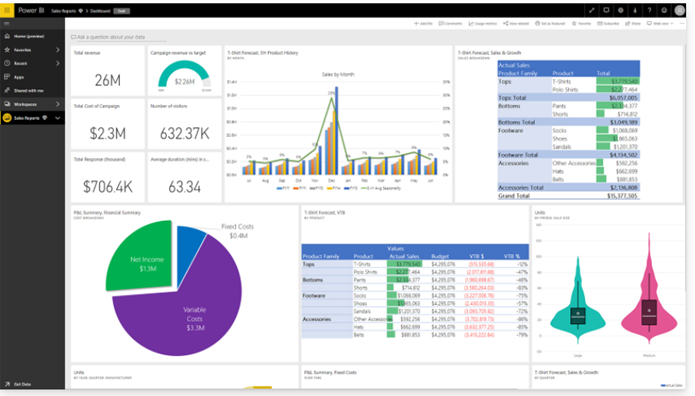
ダッシュボードはレポートから、有用なグラフを1つに集めたページです。
Webにアクセスして使います。
PCにソフトをインストールしなくても情報を見れるのがメリットです。
利点
・ソフトのインストールが不要
・細かい点も参照できる
欠点
・PCを起動してWebサイトにアクセスするので少し手間
活用3:週次で課内の進捗状況確認
- 営業実績
- 経費利用実績
- 勤怠実績
と週次レベルで複数のダッシュボードを一通りチェック運用は使い勝手がいいです。
活用4: 業務担当者が明細データのダウンロードをする
Power BIのコンセプトから外れる使い方ですが、現場からは好評です。
- ダウンロードスピードが早い
- ダウンロード項目を選べるように個人でアレンジ可能
というメリットがあります。
スマホやタブレットで手軽にデータ確認
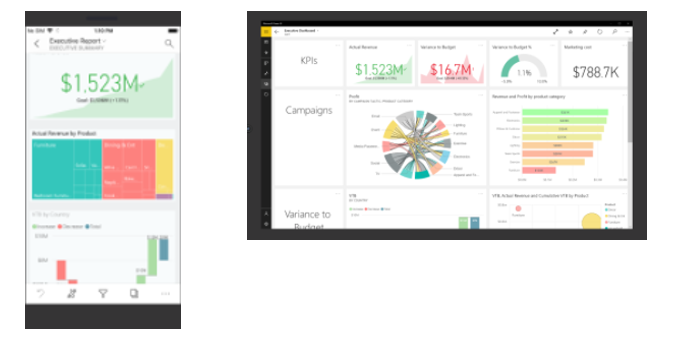
スマホやタブレットはすぐに情報をみれるという利便性が一番のメリットです。
スマホの場合は表示する情報を絞ることが大切です。
クリックして動的に情報をかえるのでなく、固定画面とするのがおすすめです。
活用5: スマホで情報参照
毎日見る数字をスマホ向けに提供します。
通勤途中や会議の前後などスキマ時間にみれる情報に特化するといいです。
Embeddedで他サイトでもグラフ表示
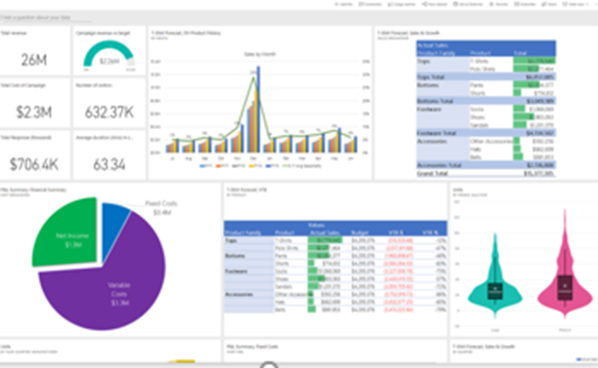
Power BIで作ったレポートを他のシステムで表示します。
今ですとサービス単位にレポート機能がついているのが一般的です。
情報基盤を統一することでレポートの作成ノウハウと使い勝手の統一をできるのが魅力です。
活用6: 他システムでもPower BIのレポート表示
サイトにグラフの埋め込みができるので、あたかもそのサービスのグラフのように見せることも可能です。
参照しているシステム内でレポートを見れることで利用者の利便性があがります。
まとめ
6つの活用方法を紹介しました。
| Power BI Desktop | 個人でのデータ分析 |
| Power BI Desktop | 上司に四半期など定期的に分析用として提供する |
| Power BI サービス | 週次で課内の進捗状況確認 |
| Power BI サービス | 業務担当者が明細データのダウンロードをする |
| Power BI サービス | スマホで情報参照 |
| Power BI サービス | 他システムでもPower BIのレポート表示 |
利用頻度によって提供するツールを変えるのがおすすめです。
長期(月次/四半期/年度):Power BI Desktop
中期(週次/月次) :Webサイト
短期(日次) :スマホ